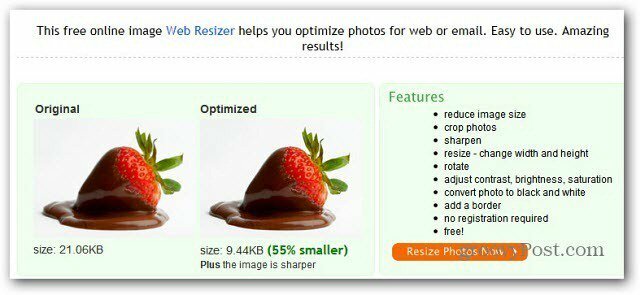Pēdējoreiz atjaunināts

Apple iCloud pakalpojumu miljoniem lietotāju katru gadu izmanto, lai dublētu dokumentus un datus daudzās ierīcēs, tostarp iPhone un iPad. Reizēm tomēr rodas problēmas. Piedāvājam nelielu iCloud problēmu novēršanu un dienas turpināšanu.
ICloud problēmu novēršana: pirmais solis
Neatkarīgi no problēmas, dažas iCloud problēmas var atrisināt, tikai restartējot mobilo ierīci. Tāpēc izmēģiniet šo soli pirms visiem citiem.
Lai restartētu iPhone X, 11 vai 12:
- Nospiediet un turiet vienu no skaļuma pogas un sānu poga līdz parādās izslēgšanas slīdnis.
- Velciet slīdni, tad pagaidiet 30 sekundes, līdz ierīce izslēdzas.
- Nospiediet un turiet sānu poga līdz redzat Apple logotipu.
Lai restartētu iPhone 6, 7, 8 vai SE (2. paaudze):
- Nospiediet un turiet sānu poga līdz parādās izslēgšanas slīdnis.
- Velciet slīdni, tad pagaidiet 30 sekundes, līdz ierīce izslēdzas.
- Nospiediet un turiet sānu poga līdz redzat Apple logotipu.
Visiem pārējiem iPhone tālruņiem:
- Nospiediet un turiet augšējā poga līdz parādās izslēgšanas slīdnis.
- Velciet slīdni, tad pagaidiet 30 sekundes, līdz ierīce izslēdzas.
- Nospiediet un turiet augšējā poga līdz redzat Apple logotipu.
Jebkuram iPad bez poga Sākums:
- Nospiediet un turiet vienu no skaļuma pogas un augšējā poga līdz parādās izslēgšanas slīdnis.
- Velciet slīdni, tad pagaidiet 30 sekundes, līdz ierīce izslēdzas.
- Nospiediet un turiet augšējā poga līdz redzat Apple logotipu.
IPad ar pogu Sākums:
- Nospiediet un turiet augšējā poga līdz parādās izslēgšanas slīdnis.
- Velciet slīdni, tad pagaidiet 30 sekundes, līdz ierīce izslēdzas.
- Nospiediet un turiet augšējā poga līdz redzat Apple logotipu.
Tagad apskatīsim visbiežāk sastopamās iCloud problēmas un to novēršanas veidus.
Pierakstīšanās vai verifikācijas problēmas
Kad esat pieteicies savā iCloud kontā, izmantojot savu Apple ID vai e-pastu, jums vairs nav jāpierakstās. Kad jums tiek lūgts atkārtoti (vai pirmo reizi) pierakstīties savā ierīcē, problēma varētu būt Apple galā. Pirms doties tālāk, pārbaudiet Apple, vai kaut kas nav kārtībā. Neuztraucieties: tas neietver sazināšanos ar Apple atbalsta dienestu. Tā vietā dodieties uz Apple Sistēmas statusa lapa.
Šajā vietnē jūs atradīsit visu Apple pakalpojumu, tostarp iCloud, pašreizējo statusu. Nevis vienkārši uzskaitīt iCloud, lapa sadala iCloud 12 sadaļās, ieskaitot iCloud kontu un pierakstīšanos, iCloud dublējumu, iCloud grāmatzīmes un Cilnes, iCloud Contacts, iCloud Drive, iCloud Keychain, iCloud Mail, iCloud Notes, iCloud atgādinājumi, iCloud krātuve Jauninājumi un
iCloud tīmekļa lietojumprogrammas (iCloud.com).
Ja ar iCloud ir universāla pierakstīšanās vai verifikācijas problēma, tā tiks parādīta šeit. Ja ir noteikta problēma, sistēmas statusa lapā ir jāinformē, cik ilgi pakalpojums varētu nedarboties un kad problēmu varētu atrisināt.

Turpmākie soļi
Ja Apple saka, ka visas sistēmas darbojas, un jūs joprojām nevarat pieteikties iCloud no savas ierīces, veicot šīs papildu darbības to norādītajā secībā.
- Pārstartējiet ierīci (skatiet iepriekš).
- Pārliecinieties, vai ierīce ir savienota ar internetu. Lai sazinātos ar attālajiem iCloud pakalpojumiem, ierīcei ir jābūt aktīvam savienojumam.
- Pieskarieties Iestatījumu lietotne ierīcē un pēc tam atlasiet Tavs vārds virsotnē. Izvēlieties Izrakstīties. Pēc uzvednes (-ēm) dati nav jāglabā ierīcē.
- Atgriezieties Iestatījumu lietotne; šoreiz, Ielogoties ar savu iCloud pieteikuminformāciju un paroli.
- Ja tas nepalīdzēja, atiestatiet savu Apple ID no uzņēmuma iForgot vietne.
- Atkārtojiet 2.-3. Darbību, izmantojot jauno lietotājvārdu / paroli.
- Ja viss joprojām nedarbojas, jums tas būs jādara dublēt un atjaunot mobilajā ierīcē.
Iepriekš minētās darbības ir jāizmanto, ja jums ir pierakstīšanās, verifikācija, autentifikācija vai citas ar iCloud pieteikšanos saistītas problēmas.
Sinhronizācijas problēmas
Viena no vissvarīgākajām iCloud funkcijām ir satura sinhronizēšana vairākās ierīcēs, ieskaitot Mac. Sinhronizējot, vienas ierīces izmaiņas tiek atspoguļotas citās, pieņemot, ka katrai no tām ir aktīvs interneta savienojums. Pretējā gadījumā bezsaistes mašīna tiks sinhronizēta, kad tā atkal būs tiešsaistē.
Ja ierīcē lietas netiek sinhronizētas, izmēģiniet šīs pazīstamās darbības:
- Pārstartējiet ierīci (skatiet iepriekš).
- Pārliecinieties, vai ierīce ir savienota ar internetu. Lai ierīce varētu sazināties ar attālajiem iCloud pakalpojumiem, ir nepieciešams aktīvs interneta savienojums.
- Pieskarieties Iestatījumu lietotne ierīcē un pēc tam atlasiet Tavs vārds virsotnē. Izvēlieties Izrakstīties. Pēc uzvednes (-ēm) dati nav jāglabā ierīcē.
- Atgriezieties Iestatījumu lietotne; Ielogoties ar savu iCloud pieteikuminformāciju un paroli.
- Apmeklējiet Notiek lietotnes iestatīšana (vēlreiz) un pieskarieties savam vārdam.
- Krāns iCloud.
- Ieslēdziet un aktivizējiet pakalpojumu (-us), kuru (-us) vēlaties sinhronizēt.
- Uzgaidiet dažas minūtes, apstiprinot, ka sinhronizācija tagad darbojas.
Trešās puses lietotnes, kas neizmanto iCloud
Lietotnes, kuras nav izveidojis Apple, izmanto iCloud, lai dublētu jūsu personiskos datus un sinhronizētu tos citās ierīcēs. Process ir noderīgs arī tad, ja kādreiz pazaudējat ierīci, jo jūsu informācija tiek saglabāta mākonī. Ja iCloud nesaglabā jūsu informāciju, to ir viegli novērst.
- Pieskarieties Iestatījumu lietotne ierīcē un pēc tam atlasiet Tavs vārds virsotnē.
- Izvēlieties iCloud.
- Pārslēdzieties uz trešo pušu lietotnes vēlaties izmantot iCloud.
Ja nepatīkamās lietotnes slēdzis jau ir ieslēgtā stāvoklī, izslēdziet to un pēc tam atkal ieslēdziet. Dažreiz tas ir viss, kas nepieciešams sinhronizēšanai, lai atkal darbotos.
Vairs nav vietas krātuvē
Ikviens, kurš izmanto iCloud, saņem 5 GB bezmaksas krātuvi. Diemžēl lielākajai daļai cilvēku ar to nepietiek. Ja ierīcē tiek parādīts ziņojums, kurā teikts, ka nepieciešama lielāka atmiņas vieta, jums ir divas iespējas. Varat iziet cauri iCloud un izdzēst esošos datus vai iegādāties vairāk krātuves. Kamēr neveicat izmaiņas, iCloud dublēs saturu tikai līdz jūsu ierobežojumam.
Lai pievienotu papildu krātuvi no sava iPhone vai iPad:
- Pieskarieties Iestatījumu lietotne ierīcē un pēc tam atlasiet Tavs vārds virsotnē.
- Izvēlieties iCloud.
- Atlasiet Pārvaldīt krātuvi.
- Krāns Mainīt krātuves plānu.
Kad esat izvēlējies jaunu krātuves plānu (un veicāt maksājumu), papildu vieta ir pieejama tūlītējai lietošanai. Apple šobrīd piedāvā trīs krātuves plānus:
- 50 GB, 0,99 ASV dolāri mēnesī, ieteicams fotoattēlu, videoklipu, failu un lietotņu glabāšanai un ierīces dublēšanai.
- 200 GB, 2,99 ASV dolāri mēnesī, piemērots Apple ģimenes locekļi vai viena persona ar daudz fotoattēlu un videoklipu.
- 2 TB, 9,99 ASV dolāri mēnesī, lieliski piemērots fotoattēlu, videoklipu un visa cita mūža garumā jums un līdz pieciem ģimenes locekļiem. Ideāls ģimenes koplietošanai.
Labojiet iCloud problēmas: daudz izvēles iespēju
Apple iCloud ir vērtīgs pakalpojums, kuru bauda miljoniem lietotāju. Ja rodas problēmas, iCloud problēmas var novērst ar dažām darbībām. Ja rodas šaubas, sazinieties ar Apple atbalsta dienestu, lai saņemtu papildu palīdzību.